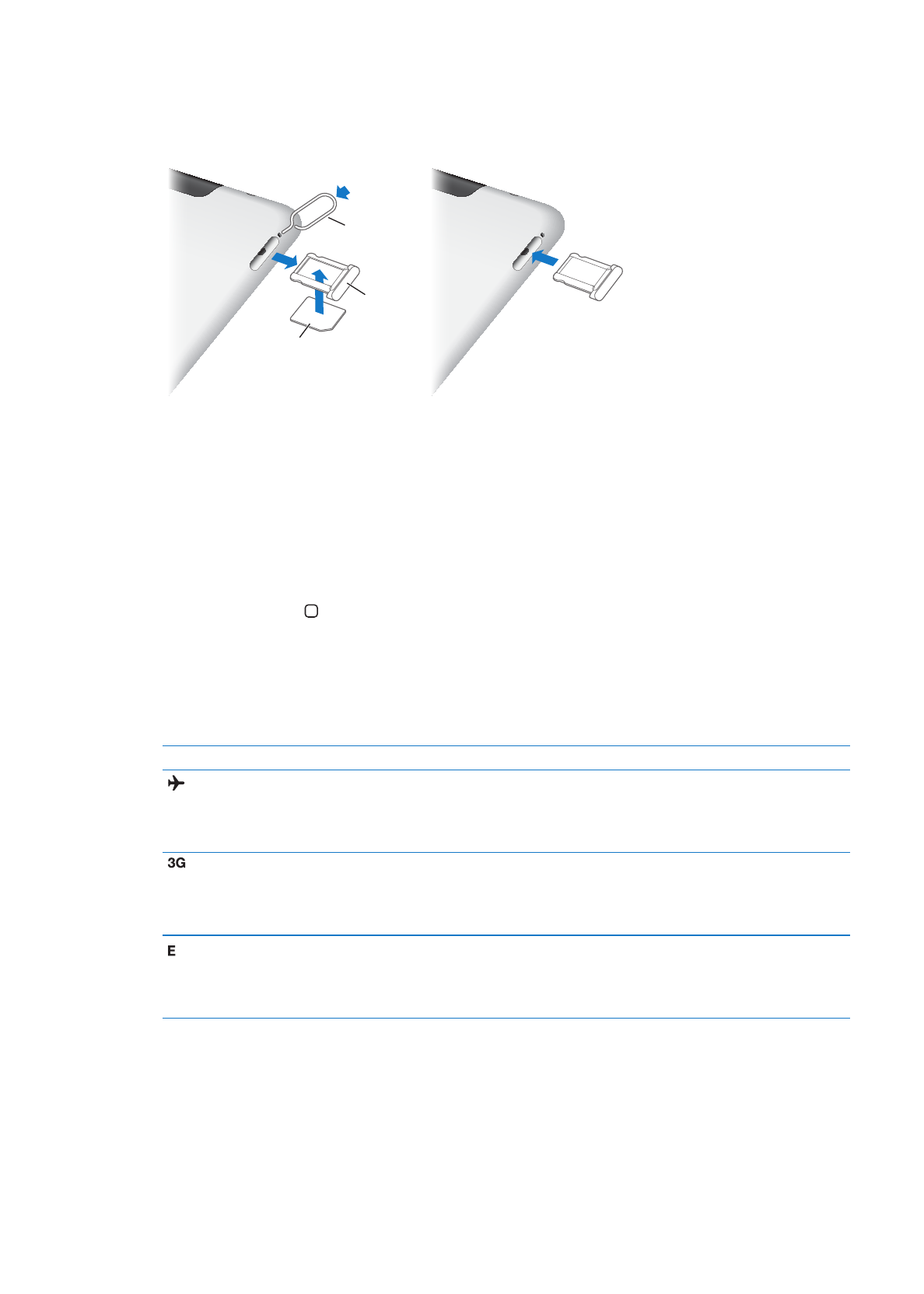
Layar Utama
Klik tombol Rumah setiap saat untuk kembali ke layar Utama, yang menampilkan aplikasi-
aplikasi iPad Anda. Ketuk ikon untuk membuka aplikasi. Lihat “Menggunakan aplikasi” di
halaman 24.
Ikon status
Ikon pada bar status di bagian atas layar memberikan informasi mengenai iPad:
Ikon status
Arti
Mode pesawat
Menunjukkan bahwa mode pesawat menyala—Anda
tidak dapat mengakses Internet, atau menggunakan
perangkat Bluetooth®. Tersedia fitur-fitur berkabel. Lihat
“Mode Pesawat” di halaman 123.
3G
Menunjukkan bahwa jaringan 3G operator Anda (iPad Wi-
Fi - 3G) tersedia, dan Anda dapat tersambung ke Internet
melalui 3G. Lihat “Bergabung dengan jaringan Wi-Fi” di
halaman 123.
EDGE
Menunjukkan bahwa jaringan EDGE operator Anda
(beberapa model iPad Wi-Fi - 3G) tersedia, dan Anda dapat
tersambung ke Internet melalui EDGE. Lihat “Bergabung
dengan jaringan Wi-Fi” di halaman 123.
12
Bab 1
Selayang Pandang
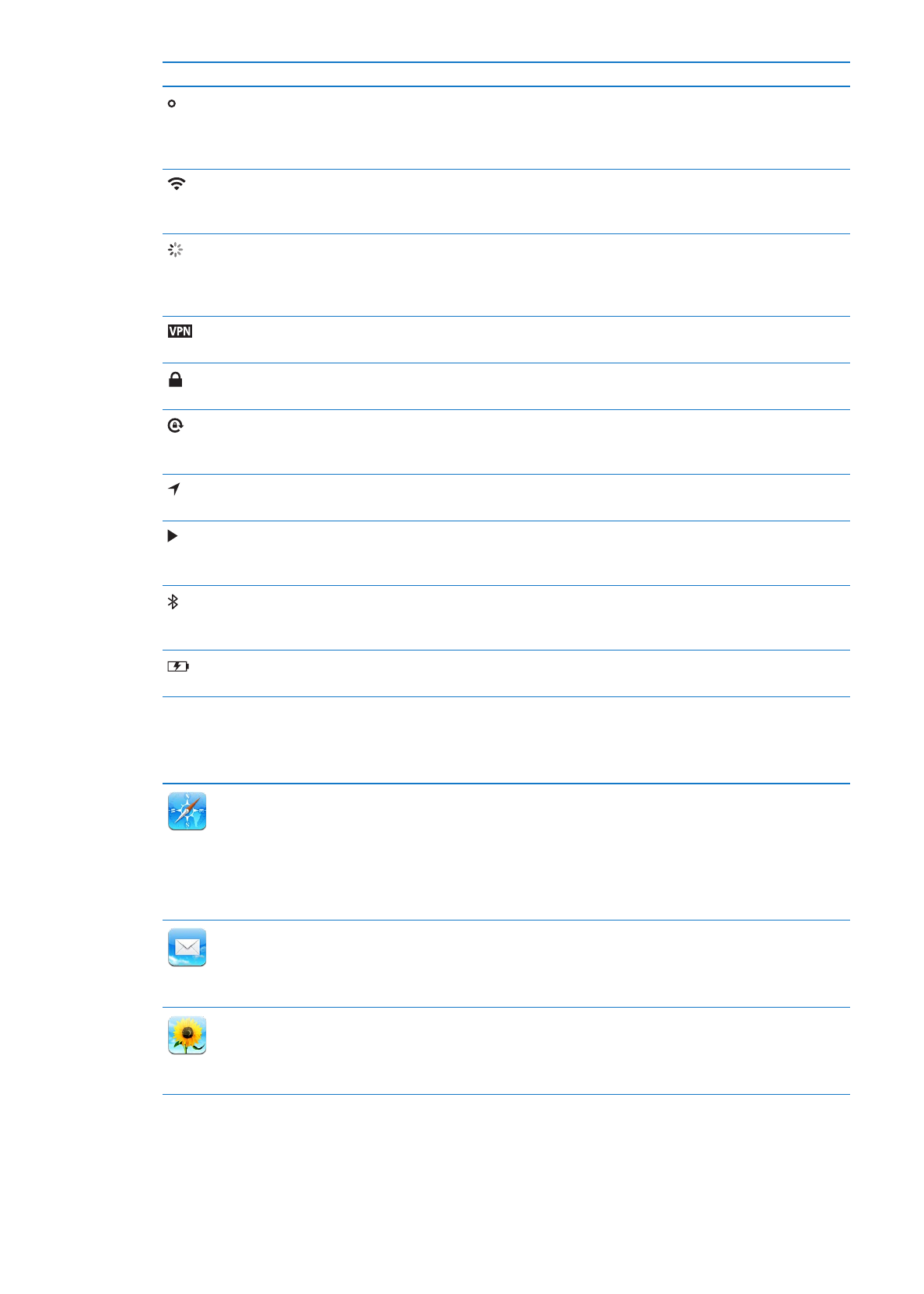
Ikon status
Arti
GPRS
Menunjukkan bahwa jaringan GPRS operator Anda
(beberapa model iPad Wi-Fi - 3G) tersedia, dan Anda dapat
tersambung ke Internet melalui GPRS. Lihat “Bergabung
dengan jaringan Wi-Fi” di halaman 123.
Wi-Fi
Menunjukkan bahwa iPad memiliki koneksi Internet WiFi.
Semakin banyak baris, semakin kuat koneksinya. Lihat
“Wi-Fi” di halaman 123.
Aktivitas
Menunjukkan aktivitas jaringan dan aktivitas lainnya.
Beberapa aplikasi pihak ketiga mungkin juga
menggunakan ikon ini untuk menampilkan proses yang
sedang aktif.
VPN
Menunjukkan bahwa Anda tersambung ke jaringan
menggunakan VPN. Lihat “VPN” di halaman 126.
Gembok
Menunjukkan bahwa iPad terkunci. Lihat “Tombol Tidur/
Bangun” di halaman 10.
Penguncian orientasi layar
Menunjukkan bahwa orientasi layar terkunci. Lihat
“Melihat dalam orientasi potret atau lanskap” di
halaman 15.
Layanan Lokasi
Menampilkan bahwa item menggunakan Layanan Lokasi.
Lihat “Layanan Lokasi” di halaman 125.
Putar
Menunjukkan bahwa lagu, buku audio, atau podcast
sedang diputar. Lihat “Memutar lagu dan audio lainnya” di
halaman 86.
Bluetooth
Ikon putih: Bluetooth aktif dan perangkat, seperti headset
atau papan ketik, tersambung. Ikon abu-abu: Bluetooth
aktif, namun tidak ada perangkat yang tersambung.
Baterai
Menunjukkan tingkat atau status pengisian baterai. Lihat
“Mengisi baterai” di halaman 22.
Aplikasi iPad
iPad yang disertakan dengan aplikasi berikut:
Safari
Telusuri situs web di Internet. Putar iPad ke samping untuk menampilan layar lebar. Ketuk dua
kali untuk memperbesar atau memperkecil—Safari secara otomatis akan menyesuaikan kolom
halaman web dengan layar. Buka beberapa halaman menggunakan tab. Selaraskan penanda
dengan Safari atau Microsoft Internet Explorer di komputer Anda. Tambahkan klip web Safari
ke layar Utama untuk akses cepat ke situs web favorit Anda. Simpan gambar dari situs web ke
Perpustakaan Foto Anda. Cetak halaman web menggunakan AirPrint. Lihat Bab 4, “Safari,” di
halaman 39.
Kirim dan terima email menggunakan layanan mail paling populer, Microsoft Exchange,
atau layanan mail berstandar industri POP3 dan IMAP. Kirim dan simpan foto. Lihat file PDF
dan lampiran lainnya, atau buka file tersebut di aplikasi lain. Cetak pesan dan lampiran
menggunakan AirPrint. Lihat Bab 5, “Mail,” di halaman 43.
Foto
Atur foto dan video favorit Anda ke album. Tonton pertunjukan slide. Perbesar foto untuk
melihat lebih dekat. Edit foto dan cetak menggunakan Airprint. Gunakan Stream Foto untuk
memasukkan foto yang Anda ambil pada iPad ke perangkat Anda. Lihat Bab 10, “Foto,” di
halaman 59.
13
Bab 1
Selayang Pandang
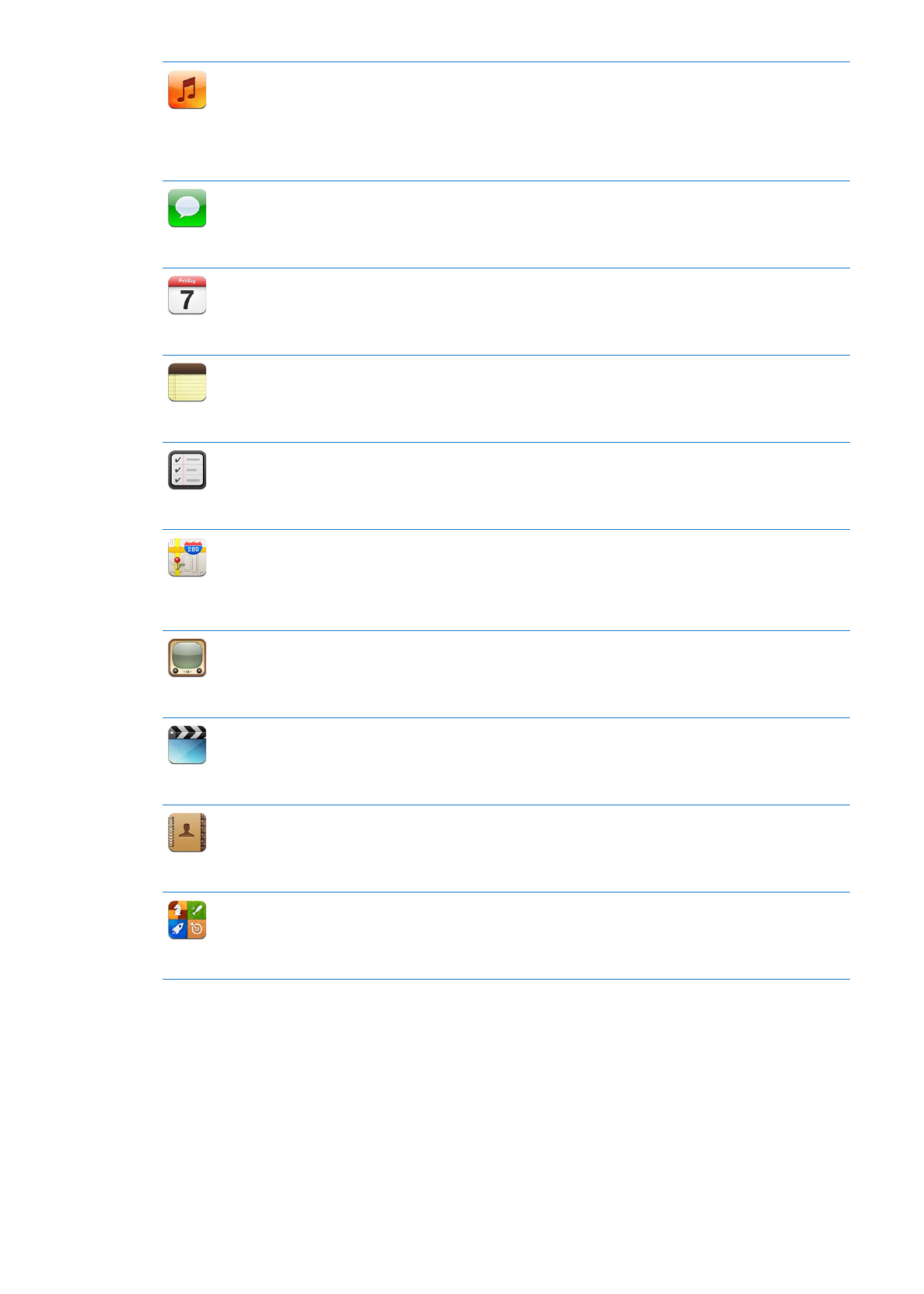
Musik
Selaraskan dengan iTunes library Anda dan dengarkan lagu, buku audio, dan podcast Anda
di iPad. Buat dan kelola daftar lagu, atau gunakan Genius untuk membuat daftar lagu untuk
Anda. Dengarkan Genius Mixes yang berisi lagu dari perpustakaan Anda. Gunakan Berbagi
Rumah untuk memutar musik dari komputer Anda. Lakukan streaming musik atau video Anda
secara nirkabel ke Apple TV atau sistem audio yang kompatibel menggunakan AirPlay. Lihat
Bab 18, “Musik,” di halaman 86.
Pesan
Kirim pesan ke pengguna iOS 5 lain melalui Wi-Fi dengan menyertakan foto, video, dan
informasi lain. Pesan Anda terenkripsi. Lihat Bab 6, “Pesan,” di halaman 49.
Kalender
Simpan kalender terbaru Anda di iPad, atau selaraskan dengan kalender Mac OS X atau Windows
Anda. Berlangganan ke kalender lain. Selaraskan melalui Internet dengan server Microsoft
Exchange atau CalDAV. Lihat Bab 13, “Kalender,” di halaman 70.
Catatan
Tulis catatan saat berada di perjalanan—daftar belanjaan, ide cemerlang. Kirim melalui email.
Selaraskan catatan ke Mail, Microsoft Outlook, atau Outlook Express. Lihat Bab 15, “Catatan,” di
halaman 77.
Pengingat
Atur hidup Anda dengan tanggal pelaksanaan dan daftar. Pengingat bekerja dengan iCloud, iCal,
Microsoft Exchange, dan Outlook, sehingga perubahan yang Anda buat akan diperbarui secara
otomatis ke semua perangkat dan kalender Anda. Lihat Bab 16, “Pengingat,” di halaman 79.
Peta
Lihat peta standar, pencitraan satelit, tampilan wilayah, atau tampilan medan lokasi di seluruh
dunia. Perbesar tampilan untuk melihat lebih dekat atau melihat Google Street View. Temukan
lokasi Anda sekarang. Dapatkan petunjuk arah mengemudi, gunakan transportasi umum, atau
berjalan kaki dan melihat kondisi lalu lintas jalan raya. Temukan lokasi bisnis di sebuah area.
Lihat Bab 17, “Peta,” di halaman 82.
YouTube
Putar video dari koleksi online YouTube. Cari video, atau telusuri video pilihan, paling banyak
dilihat, baru saja diperbarui, dan nilainya tertinggi. Atur dan masuk ke akun YouTube Anda—lalu
menilai video, selaraskan video favorit Anda, tunjukkan berlangganan, dan masih banyak lagi.
Lihat Bab 12, “YouTube,” di halaman 67.
Video
Putar film, acara TV, podcast, video dari iTunes library Anda atau koleksi film Anda. Beli atau
sewa film di iPad menggunakan iTunes Store. Download podcast video. Lihat Bab 11, “Video,” di
halaman 63.
Kontak
Atur buku alamat Anda pada iPad dan tetap perbarui buku alamat di semua perangkat iOS Anda
dengan iCloud. Lihat Bab 14, “Kontak,” di halaman 74.
Game Center
Temukan game baru dan berbagi pengalaman game Anda dengan teman-teman. Undang
teman, atau minta bertanding dengan lawan yang seimbang. Periksa peringkat pemain
dalam papan nilai. Dapatkan pencapaian untuk poin ekstra. Lihat Bab 23, “Game Center,” di
halaman 106.
14
Bab 1
Selayang Pandang
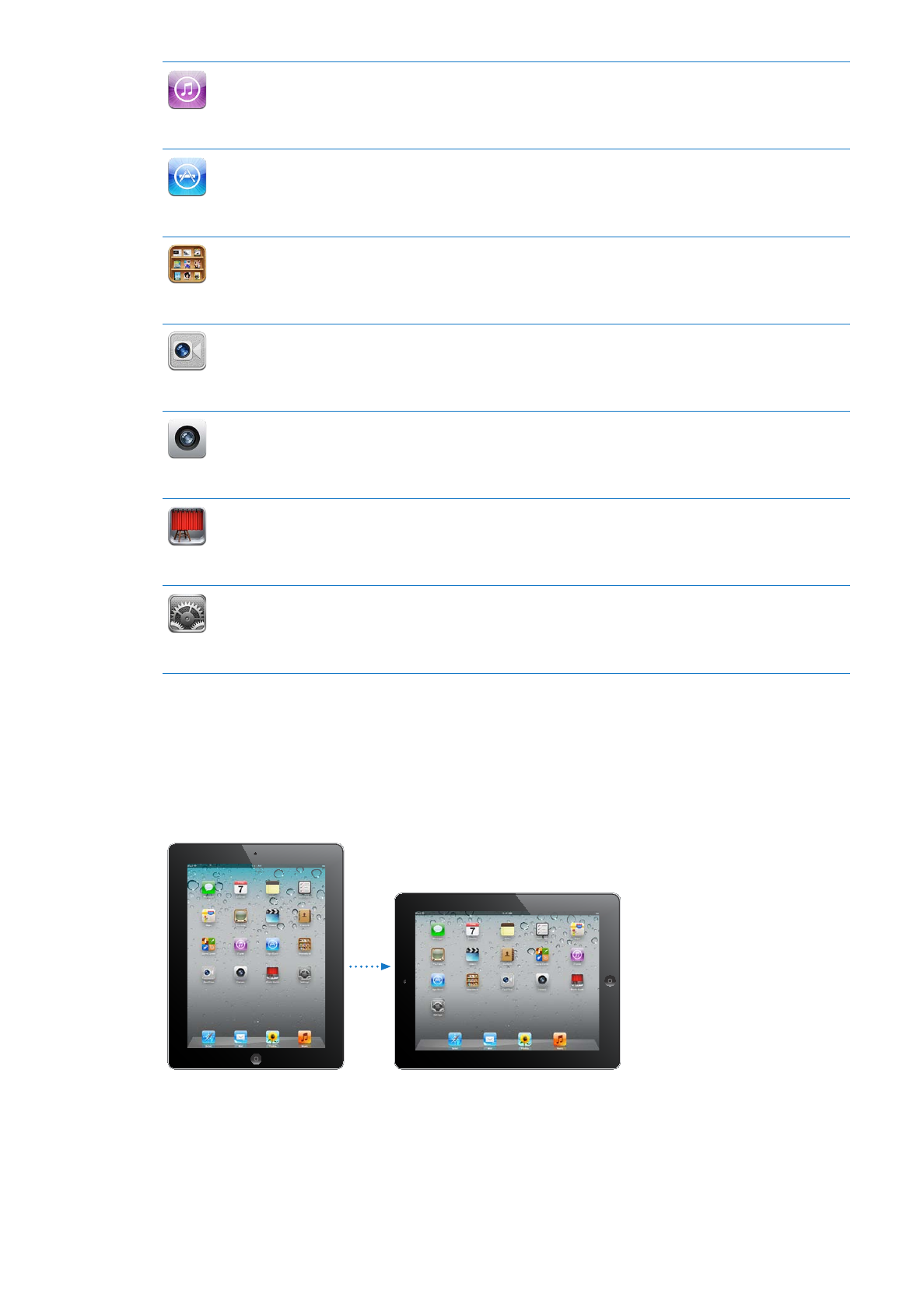
iTunes
Cari iTunes Store untuk musik, buku audio, acara TV, video musik, dan film. Telusuri, tinjau, beli,
dan download rilis terbaru, item teratas, dan banyak lagi. Beli atau sewa film dan acara TV untuk
ditonton di iPad. Download podcast. Baca ulasan, atau tulis ulasan Anda sendiri untuk item Store
favorit Anda. Lihat Bab 19, “iTunes Store,” di halaman 91.
App Store
Cari di App Store aplikasi yang dapat Anda beli atau download. Baca ulasan, atau tulis ulasan
Anda sendiri untuk aplikasi favorit Anda. Download dan instal aplikasi di layar Utama Anda. Lihat
Bab 20, “App Store,” di halaman 95.
Kios
Perbarui langganan aplikasi Anda di tempat yang nyaman. Kios mendownload yang terbaru
untuk tiap langganan aplikasi Anda. Download terjadi di latar, sehingga Anda tidak perlu
menghentikan yang Anda lakukan. Lihat Bab 21, “Kios,” di halaman 98.
FaceTime
Buat panggilan video ke pengguna FaceTime lainnya melalui Wi-Fi. Gunakan kamera depan
untuk berbicara dengan berhadapan muka, atau kamera belakang untuk berbagi apa yang Anda
lihat. Lihat Bab 8, “FaceTime,” di halaman 55.
Kamera
Ambil foto dan rekam video HD. Lihat foto dan video di iPad, kirim melalui email, atau upload ke
komputer Anda atau ke Internet. Ketuk untuk mengatur pencahayaan. Potong dan simpan klip
video. Upload video langsung ke YouTube. Lihat Bab 7, “Kamera,” di halaman 52.
Photo Booth
Gunakan kamera depan atau belakang untuk menjepret. Tambahkan efek spesial seperti
berputar atau meregang atau sebelum Anda menjepret. Jepretan akan disimpan di sebuah
album dalam aplikasi Foto. Lihat Bab 9, “Photo Booth,” di halaman 57.
Pengaturan
Beri sentuhan pribadi semua pengaturan iPad Anda di satu tempat yang nyaman—jaringan,
mail, web, musik, video, foto, dan masih banyak lagi. Atur Bingkai Gambar, akun email, kontak,
dan kalender. Kelola akun data seluler Anda (iPad Wi-Fi - 3G). Atur kunci-otomatis dan kode sandi
untuk keamanan. Lihat Bab 25, “Pengaturan,” di halaman 123.
Catatan: Fungsionalitas dan ketersediaan aplikasi dapat bervariasi tergantung tempat Anda
membeli dan menggunakan iPad.
Melihat dalam orientasi potret atau lanskap
Anda dapat melihat aplikasi internal iPad dalam orientasi potret atau lanskap. Putar iPad dan layar
juga akan berputar, yang menyesuaikan secara otomatis dengan orientasi yang baru.
Anda mungkin lebih memilih orientasi lanskap untuk menampilkan halaman web di Safari,
misalnya, atau saat memasukkan teks. Halaman web secara otomatis akan diskala ke layar yang
lebih lebar dalam orientasi lanskap, menjadikan teks dan gambar lebih besar. Papan ketik pada
layar juga menjadi lebih besar, yang dapat membantu meningkatkan kecepatan dan akurasi
pengetikan Anda. Kunci orientasi layar jika Anda ingin mencegah layar agar tidak memutar.
15
Bab 1
Selayang Pandang
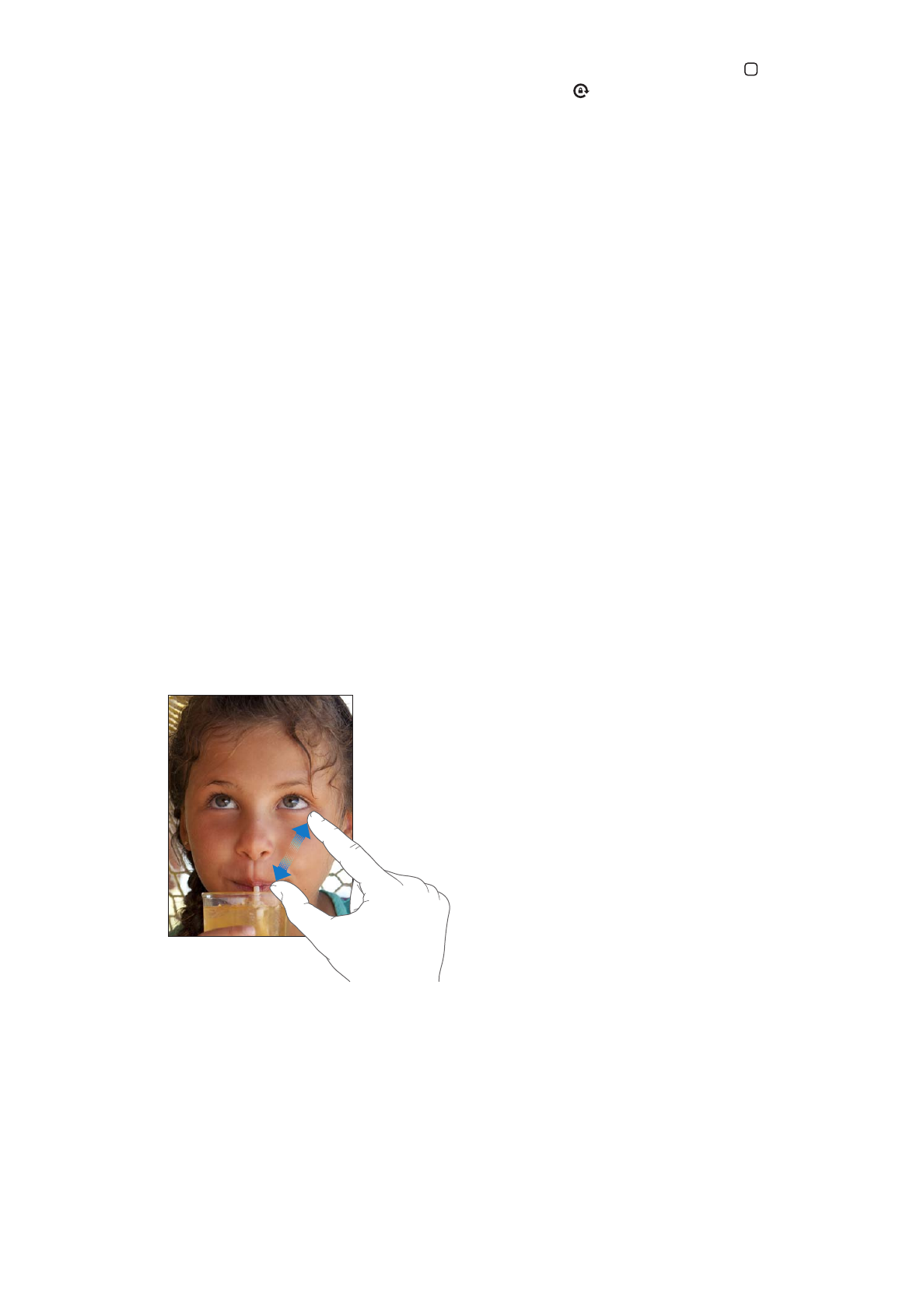
Mengunci layar dalam orientasi potret atau lanskap: Klik dua kali tombol Rumah untuk
melihat bar multitugas, lalu jentik dari kiri ke kanan. Ketuk untuk mengunci orientasi layar.
Anda juga dapat mengatur Pengalih Sisi untuk mengunci orientasi layar selain membisukan efek
bunyi dan pemberitahuan. Pada Pengaturan, buka Umum > Gunakan Pengalih Sisi, lalu ketuk
Kunci Rotasi. Lihat “Tombol Samping” di halaman 130.